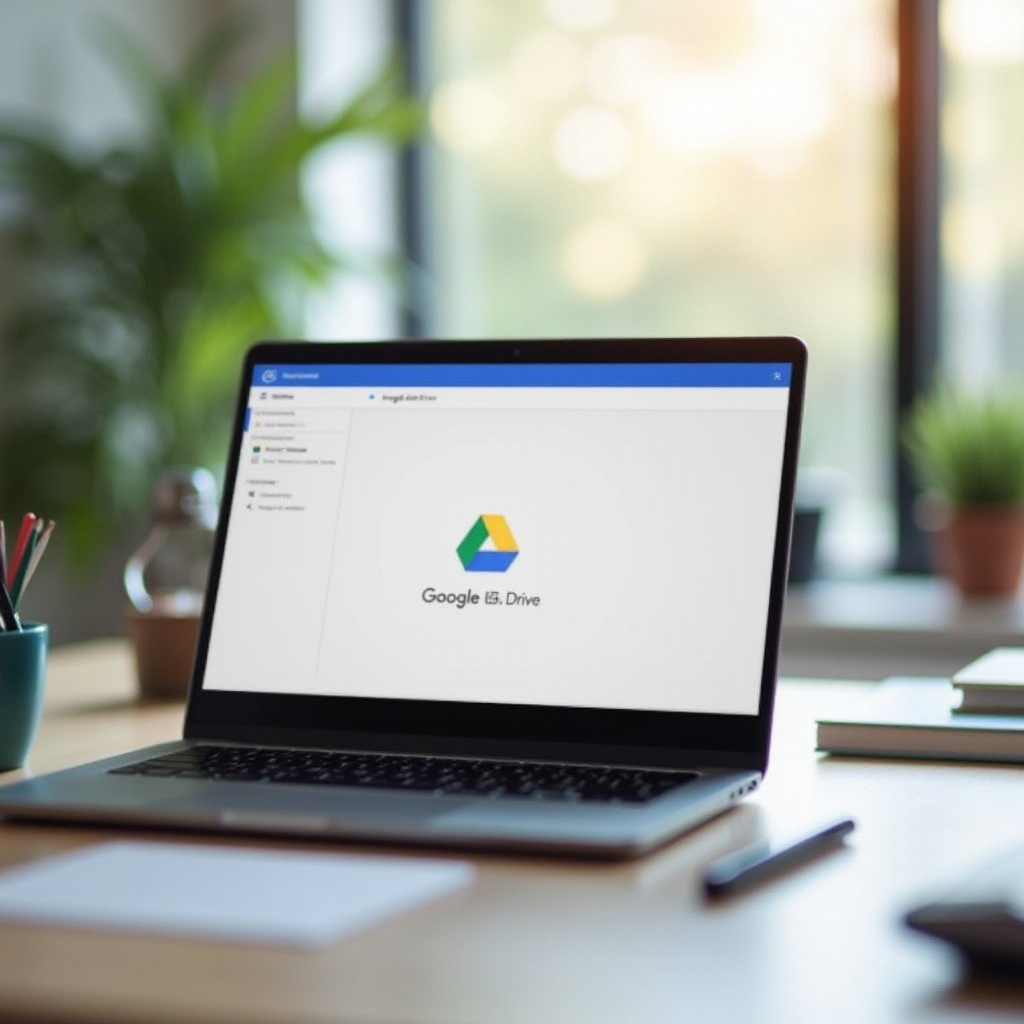Introduction
การปรับเทียบแบตเตอรี่แล็ปท็อปของคุณเป็นสิ่งสำคัญสำหรับการประกันประสิทธิภาพที่เหมาะสมและยืดอายุการใช้งานของมัน เมื่อเวลาผ่านไป ตัวบ่งชี้ระดับการชาร์จอาจไม่ถูกต้อง นำไปสู่การปิดเครื่องกะทันหันหรือลดอายุการใช้งานของแบตเตอรี่ คู่มือนี้จะนำคุณผ่านกระบวนการปรับเทียบเพื่อช่วยรักษาประสิทธิภาพของแล็ปท็อปของคุณ

การทำความเข้าใจการปรับเทียบแบตเตอรี่แล็ปท็อป
การปรับเทียบแบตเตอรี่จะทำให้ตัวบ่งชี้ระดับการชาร์จของแล็ปท็อปของคุณสอดคล้องกับความจุของแบตเตอรี่จริง สิ่งนี้มีความสำคัญเพราะการใช้งานซ้ำๆ อาจทำให้เกิดความคลาดเคลื่อนระหว่างระดับการชาร์จที่แสดงและสถานะของแบตเตอรี่จริง การปรับเทียบช่วยแก้ไขสิ่งนี้โดยการฝึกให้แล็ปท็อปของคุณสะท้อนความจุพลังงานของแบตเตอรี่ได้อย่างแม่นยำ
แบตเตอรี่ที่ไม่ได้รับการปรับเทียบอาจแสดงระดับการชาร์จที่ไม่ถูกต้อง ทำให้คุณเข้าใจผิดเกี่ยวกับเวลาการใช้งานที่เหลืออยู่ ด้วยการปรับเทียบที่ถูกต้อง คุณสามารถมั่นใจได้ว่าแล็ปท็อปของคุณทำงานได้อย่างน่าเชื่อถือ ป้องกันการขัดจังหวะการทำงานเนื่องจากการใช้แบตเตอรี่อย่างกะทันหัน
สัญญาณที่บ่งบอกว่าแบตเตอรี่แล็ปท็อปของคุณต้องการการปรับเทียบ
การระบุสัญญาณการรายงานแบตเตอรี่ที่ไม่ถูกต้องสามารถช่วยให้คุณเริ่มการปรับเทียบได้ในเวลาที่เหมาะสม:
-
อายุการใช้งานแบตเตอรี่ลดลง: หากอายุการใช้งานแบตเตอรี่ดูเหมือนจะสั้นกว่าปกติมาก อาจเป็นเพราะการปรับเทียบที่ไม่ถูกต้อง
-
แสดงเปอร์เซ็นต์แบตเตอรี่ไม่ถูกต้อง: แล็ปท็อปของคุณอาจแสดงพลังงานไม่ถูกต้อง เช่น ปิดเครื่องเมื่อมีการชาร์จ 20% ซึ่งแสดงถึงความจำเป็นในการปรับเทียบ
การจดจำสัญญาณเหล่านี้สามารถแจ้งเตือนให้คุณปรับเทียบใหม่ เพื่อคงประสิทธิภาพของแบตเตอรี่ที่สม่ำเสมอ
คำแนะนำทีละขั้นตอนในการปรับเทียบแบตเตอรี่แล็ปท็อปของคุณ
นี่คือคำแนะนำที่ละเอียดว่าคุณสามารถปรับเทียบแบตเตอรี่แล็ปท็อปของคุณได้อย่างมีประสิทธิภาพอย่างไร
- การเตรียมการ: สำรองข้อมูลและปรับการตั้งค่าพลังงาน
-
บันทึกงานของคุณและสำรองข้อมูลสำคัญ ตั้งแล็ปท็อปของคุณไม่ให้เข้าสู่โหมดพักหรือไฮเบอร์เนตระหว่างกระบวนการ
-
ขั้นตอนที่ 1: ชาร์จแล็ปท็อปของคุณให้เต็ม
-
เชื่อมต่อแล็ปท็อปของคุณเพื่อชาร์จให้ถึง 100% ให้มันเชื่อมต่อเพิ่มอีกชั่วโมงเพื่อให้มั่นใจว่าชาร์จเต็มที่
-
ขั้นตอนที่ 2: ให้แบตเตอรี่หมดจนเต็ม
-
ใช้แล็ปท็อปของคุณด้วยพลังงานแบตเตอรี่จนกระทั่งมันปิดเครื่องเนื่องจากไม่มีการชาร์จ หลีกเลี่ยงการเร่งการหมดของแบตเตอรี่ด้วยการทำงานที่หนักในช่วงนี้
-
ขั้นตอนที่ 3: ชาร์จครั้งที่สองให้เต็มโดยไม่มีการขัดจังหวะ
-
เมื่อพลังงานหมด ให้เสียบที่ชาร์จและชาร์จแล็ปท็อปของคุณกลับไปที่ 100% โดยไม่มีการขัดจังหวะ
-
ขั้นตอนที่ 4: ยืนยันความสำเร็จของการปรับเทียบ
- หลังจากชาร์จ ใช้แล็ปท็อปตามปกติและสังเกตว่าภาพเปอร์เซ็นต์แบตเตอรี่แสดงผลอย่างสมเหตุสมผลหรือไม่ หากปัญหายังคงอยู่ อาจจำเป็นต้องปรับเทียบซ้ำ
ด้วยการทำตามขั้นตอนเหล่านี้ คุณจะปรับแนวรายงานของแบตเตอรี่ เพื่อทำให้มันแสดงระดับการชาร์จได้อย่างแม่นยำ
เครื่องมือและซอฟต์แวร์ที่จะช่วยในการปรับเทียบ
เพื่อเพิ่มประสิทธิภาพการปรับเทียบแบตเตอรี่ของคุณ มีเครื่องมือและซอฟต์แวร์หลายตัวที่สามารถช่วยในกระบวนการนี้ แล็ปท็อปส่วนใหญ่มาพร้อมระบบในตัวเพื่อจัดการสุขภาพและประสิทธิภาพของแบตเตอรี่
-
เครื่องมือในตัวสำหรับ Windows และ Mac: ทั้งสองแพลตฟอร์มมีคุณประโยชน์อย่างเช่น Battery Report (Windows) และ System Information (Mac) เพื่อตรวจสอบสุขภาพและรอบของแบตเตอรี่ได้อย่างมีประสิทธิภาพ
-
ซอฟต์แวร์การปรับเทียบของบุคคลที่สามที่แนะนำ: โปรแกรมอย่างเช่น BatteryCare หรือ BatteryInfoView ให้ข้อมูลเชิงลึกที่ครอบคลุมในมาตรวัดแบตเตอรี่ ทำให้กระบวนการปรับเทียบสามารถเข้าถึงได้มากขึ้น
เครื่องมือเหล่านี้สามารถช่วยในการปรับเทียบ โดยเสนอข้อมูลเชิงลึกที่ละเอียดเพื่อสนับสนุนการจัดการแบตเตอรี่ที่มีประสิทธิภาพ

เคล็ดลับสำหรับการรักษาสุขภาพแบตเตอรี่ให้ดีที่สุด
นอกเหนือจากการปรับเทียบ การบำรุงรักษาอย่างต่อเนื่องช่วยในการรักษาประสิทธิภาพของแบตเตอรี่ของคุณ นี่คือคำแนะนำสำคัญ:
-
ควรปรับเทียบบ่อยแค่ไหน: กฎที่ดีคือควรปรับเทียบทุกสองถึงสามเดือน โดยเฉพาะอย่างยิ่งหากแล็ปท็อปของคุณมักจะถูกใช้งานแบบไม่ชาร์จ
-
แนวทางปฏิบัติที่ดีที่สุดสำหรับการดูแลรักษาแบตเตอรี่:
- หลีกเลี่ยงการให้แล็ปท็อปร้อนจัดเนื่องจากอุณหภูมิที่สูงสามารถทำให้แบตเตอรี่เสื่อม
- เก็บและใช้งานแล็ปท็อปด้วยระดับการชาร์จที่เหมาะสม พยายามไม่ให้แบตเตอรี่ลดลงถึง 0% บ่อยเกินไป
- ปล่อยให้แบตเตอรี่ผ่านรอบการชาร์จอย่างสมบูรณ์ในบางครั้งเพื่อช่วยให้มันคงสภาพได้
โดยการบูรณาการแนวทางปฏิบัติเหล่านี้ คุณสามารถป้องกันแบตเตอรี่ของคุณจากการสึกกร่อนก่อนเวลาอันควรและรักษาประสิทธิภาพที่ดีที่สุดได้ในระยะยาว

Conclusion
สรุป การปรับเทียบแบตเตอรี่แล็ปท็อปของคุณเป็นวิธีง่ายๆ แต่มีประสิทธิภาพในการปรับปรุงการใช้งานโดยรวมของอุปกรณ์ของคุณ การปรับเทียบปกติทำให้มั่นใจได้ว่าตัวเลขแบตเตอรี่ถูกต้อง ช่วยให้คุณหลีกเลี่ยงการสูญเสียพลังงานที่ไม่คาดคิด การใช้คำแนะนำนี้และการผสานการดูแลแบตเตอรี่เป็นประจำจะช่วยยืดอายุการใช้งานแบตเตอรี่ และเพิ่มความน่าเชื่อถือของแล็ปท็อปของคุณ
คำถามที่พบบ่อย
ฉันควรสอบเทียบแบตเตอรี่แล็ปท็อปบ่อยแค่ไหน?
สอบเทียบแบตเตอรี่แล็ปท็อปทุกสองถึงสามเดือนเพื่อรักษาประสิทธิภาพที่ดีที่สุด โดยเฉพาะถ้าแล็ปท็อปใช้งานบนแบตเตอรี่บ่อยครั้ง
การสอบเทียบสามารถซ่อมแบตเตอรี่ที่เสื่อมได้หรือไม่?
การสอบเทียบจะไม่ซ่อมแบตเตอรี่ที่มีการเสื่อมทางกายภาพแต่สามารถแก้ไขระดับการชาร์จที่แสดงเพื่อการตรวจสอบที่แม่นยำยิ่งขึ้น
ฉันควรทำอย่างไรหากการสอบเทียบไม่ปรับปรุงประสิทธิภาพแบตเตอรี่?
หากการสอบเทียบไม่แก้ไขปัญหาประสิทธิภาพ ตรวจสอบการอัปเดตซอฟต์แวร์ที่มีอยู่หรือปรึกษาผู้เชี่ยวชาญเพื่อพิจารณาการเปลี่ยนแบตเตอรี่